献立を作成していきます。ひとつの献立につき、最大35日分の1日献立を立てることができます。
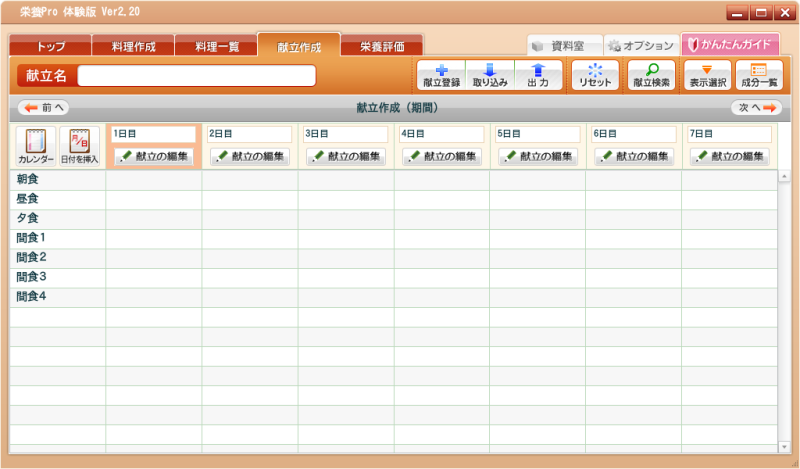
1.献立名を入力します。後で検索する時に分かりやすい名前にしましょう。最大35日分の献立の名前になります。(例:1月)
![]()
2.『日付の挿入』ボタンをクリックして日付を選択します。日付を指定しない場合は1日目、2日目…のままでも構いません。また、1日目、2日目…のテキストボックスは直接入力することもできるので、日付以外にも「誕生日」など文字を入力しておくことができます。
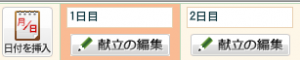
3.献立を入力したい日にちの『献立の編集』ボタンをクリックします。
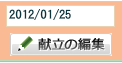
4.画面が【献立作成(1日)画面】に変わります。
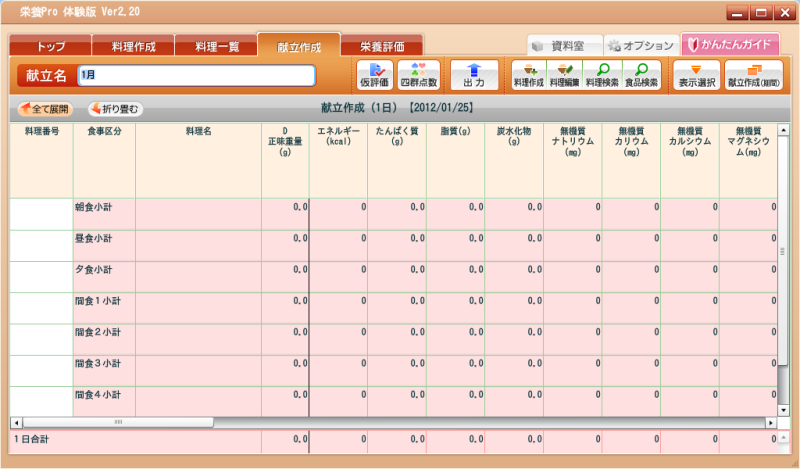
画面解説

- 仮評価…作成中の献立の栄養評価を確認します。
- 四群点数…作成している献立の四群点数を確認します。
- 出力…1日分の献立の明細を出力します。出力するには献立を登録後に出力することが必要です。※体験版ではPDF出力、CSV出力を行なうことはできません。
- 料理作成…新しく料理を作成し、献立に追加する時に使います。
- 料理編集…献立に追加した料理を編集する時に使います。
- 料理検索…栄養Proの収載料理、料理作成で登録した「まい料理」を検索する時に使います。
- 食品検索…「りんご」など『日本食品標準成分表2010』に収載の食品単品を献立に追加したい時に使います。
- 表示選択…画面に表示している項目の変更を行ないます。
- 献立作成(期間)…献立作成(期間)画面に戻ります。
- 全て展開…表示されている食品を一括で表示します。料理を追加すると最初は全ての食品が表示された状態になります。
- 折り畳む…表示されている食品を一括で非表示にします。
5.献立に料理を追加します。追加する方法は3通りあります。
a.『料理検索』ボタンから料理を検索して追加する
b.『料理作成』ボタンで新しく料理を作成して追加する
c.『食品検索』ボタンで食品を検索して追加する
a.『料理検索』ボタンから料理を検索して追加する
![]()
『料理検索』ボタンをクリックすると【料理検索画面】が表示されます。
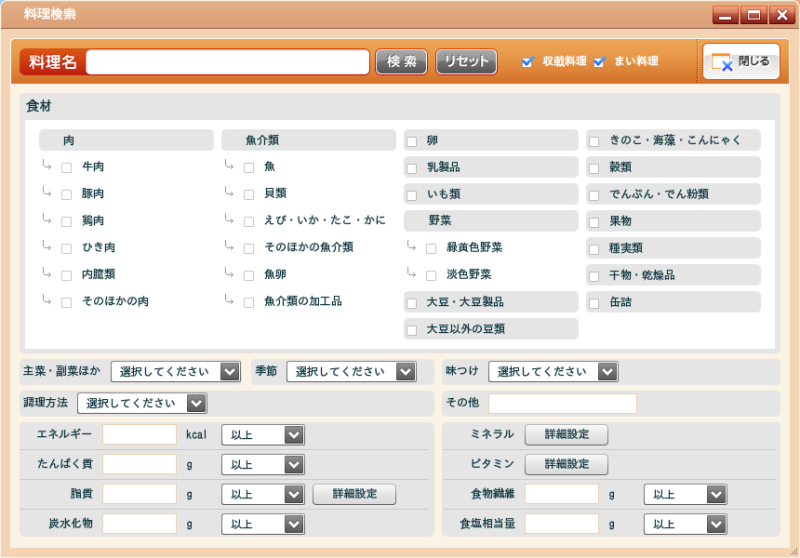
検索条件を指定して『検索』ボタンをクリックします。

条件に一致する料理が一覧で表示されます。献立に追加したい料理をクリックして選択状態にし、『選択した料理を挿入』ボタンをクリックします。
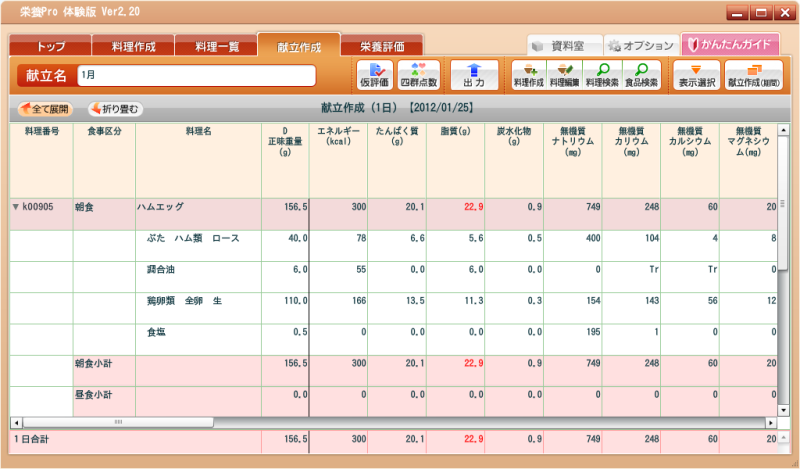
料理が献立作成(1日)画面に追加されます。
b.『料理作成』ボタンで新しく料理を作成して追加する
![]()
『料理作成』ボタンをクリックすると【料理作成画面】が表示されます。
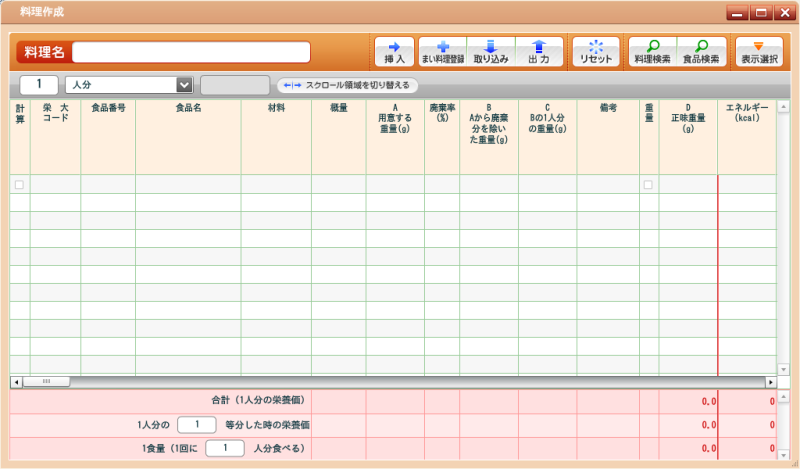
料理作成後、『挿入』ボタンをクリックすると献立に料理が追加されます。

c.『食品検索』ボタンで食品を検索して追加する
![]()
『食品検索』ボタンをクリックすると【食品検索画面】が表示されます。
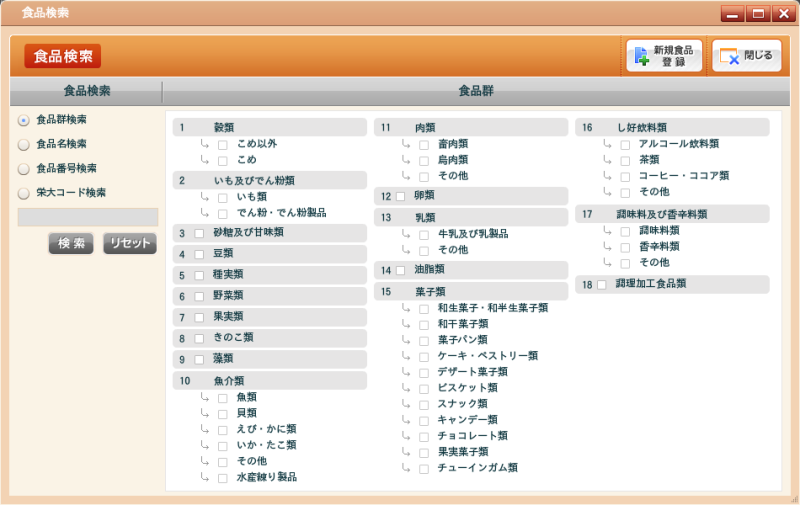
検索条件を指定して『検索』ボタンをクリックします。

条件に一致する食品が一覧で表示されます。献立に追加したい食品をクリックして選択状態にし、『選択した食品を挿入』ボタンをクリックします。
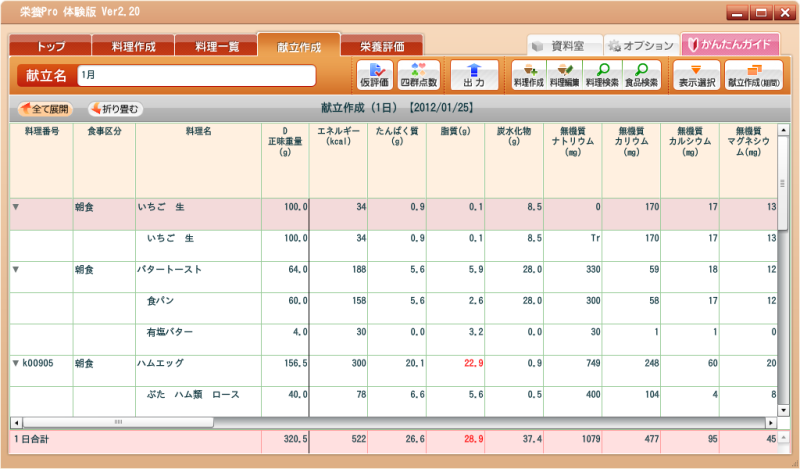
料理の順番を入れ替えたり、他の食事区分に変更するにはその料理をマウスでドラッグして移動させ、移動先の上でマウスボタンを離すと移動が完了します。
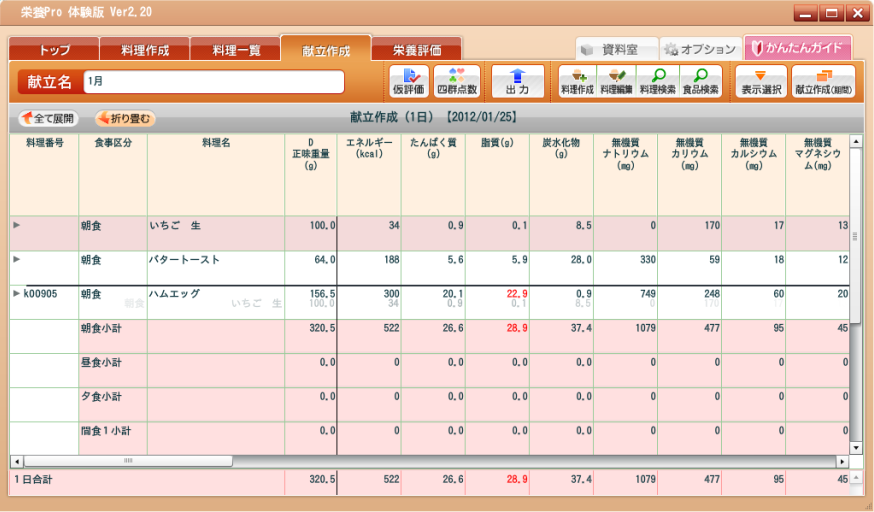
≫献立を登録するに続きます。
